Hvernig á að setja i4atv upp á Kodi Leia, Krypton og Jarvis á minna en 3 mínútum
Það væru aðeins fáar viðbætur þar sem þú getur horft á tonn af IPTV rásum og þú gætir fundið i4atv viðbót við þá lista..
Það er mjög mælt með því að nota VPN fyrir Kodi þegar þú streymir með IPTV Kodi viðbótum vegna þess að þeir hafa geo-takmarkaða strauma og þú verður að ganga úr skugga um að þú streymir örugglega á.
Viðvörun: Með því að streyma uppáhaldssýningunni þinni eða kvikmyndinni með því að nota viðbætur frá þriðja aðila án VPN mun það örugglega setja þig í höfundarrétt og brot á brotum. Óopinber Kodi viðbót er talin ÓLÖGLEGT í flestum löndum. Þetta er þar sem a Kodi VPN ver persónu þína & verndar þig fyrir höfundarrétti og DMCA tilkynningum, meðan þú opnar geo-takmarkað efni.
I4atv er nýjasta viðbótin við IPTV rásina Kodi viðbótina sem tekst einhvern veginn að streyma margar vinsælar rásir víðsvegar að úr heiminum. Skoðaðu okkar bestu Kodi viðbótarlista til að vita hvaða viðbót bætir listanum.
Í þessari uppsetningarhandbók er rætt um hvernig á að setja i4atv upp á Kodi svo þú getir horft á íþróttaaðgerðir í beinni á tækinu þínu.
- Hvernig á að setja i4atv upp á Kodi Leia / Krypton útgáfu 18 / 17.6
- Hvernig á að setja i4atv upp á Kodi Jarvis útgáfu 16
- i4atv endurheimta zip zip
- i4atv Apk
- i4atv virkar ekki / villur / vandamál
Hvernig á að setja i4atv upp á Kodi Leia / Krypton útgáfu 18 / 17.6 eða hærri
- Ræstu Kodi Krypton á kerfinu þínu > Smelltu á Gír-tákn (Stillingar tákn) staðsett efst > Veldu kostinn Skráasafn > Á vinstri hlið skaltu skruna niður og tvísmella á Bæta við heimildum.
- Brátt birtist kassi á skjánum þínum svo bankaðu á ‘Enginn’ valkostinn og líma á Vefslóð http://srp.nu/ > Smellur OK > Núna neðst í reitinn slærðu inn nafn geymslunnar „Super Repo“ > Smellur OK að loka kassanum.
- Fara til Heimasíða Kodi með því að slá á ‘Esc’ lykill á lyklaborðinu þínu > Haltu síðan til Viðbætur matseðill > Veldu Kassatákn ofan á.
- Smelltu núna á Settu upp úr Zip File > Hér munt þú sjá kassa birtast, svo skrunaðu niður og veldu Ofur endurvarp > Þá Krypton > Smelltu á Geymslur > SuperRepo > Smelltu núna á SuperRepo.kodi.krypton.repositories-0.7.04.zip > Það mun taka nokkrar mínútur að setja upp.
- Þegar geymsla hefur verið sett upp birtist sprettigluggi efst til hægri á skjánum þínum sem staðfestir uppsetninguna > Smelltu núna á Settu upp frá geymslu > SuperRepo geymslur [Krypton] [v7].
- Veldu nú Viðbótargeymsla > Hér finnur þú lista yfir mörg Super Repo geymslur, svo smelltu á SuperRepo All [Krypton] [v7] > Smellur Settu upp > Bíddu eftir að geymsla verður sett upp.
- Farðu aftur til Settu upp frá geymslu valkost með því að ýta á ‘Esc’ lykill á lyklaborðinu þínu > Skrunaðu niður og smelltu á SuperRepo All [Krypton] [v7] > Veldu Viðbætur við vídeó > Skrunaðu niður til að finna i4atv > Högg Settu upp > Bíddu eftir að uppsetningunni lýkur.
- I4atv viðbótin er nú sett upp > Til að opna viðbótina fyrir i4atv 2023 skaltu fara aftur í Kodi heim > Veldu Viðbætur kostur > Smelltu á Vídeóviðbót > Smelltu á hægra megin á skjánum i4atv > Njóttu!
Hvernig á að setja i4atv upp á Kodi Jarvis útgáfu 16 eða hér að neðan
- Opið Kodi Jarvis > Fara til Kerfið matseðill > Smelltu á undirvalmyndina „Skráasafn“ > Tvísmella Bæta við heimildum staðsett hér að neðan.
- Smellur ‘Enginn’ valkost þegar kassinn birtist > Sláðu inn Vefslóð http://srp.nu/ > Smellur Lokið > Neðst skaltu slá inn heiti geymslu „Super Repo“ > Smellur Lokið > Smellur OK.
- Fara aftur til Aðalvalmynd Kodi með því að ýta á „Bakrými“ lykill á lyklaborðinu > Smelltu á Kerfið > Þá Viðbætur > Bankaðu nú á Settu upp úr Zip File kostur > Veldu úr reitnum Ofur endurvarp > Smelltu á Jarvis > Þá Geymslur > SuperRepo > Veldu nú superrepo.kodi.jarvis.repositories-0.7.04.zip
- Þegar Super Repo er sett upp skaltu smella á Settu upp frá geymslu > Finndu og smelltu á SuperRepo geymslur [Jarvis] [v6] > Viðbótargeymsla > Veldu SuperRepo All [Jarvis] [v6] > Settu upp.
- Fara aftur til Settu upp frá geymslu kostur > Smelltu á SuperRepo All [Jarvis] [v6] > Viðbætur við vídeó > Veldu i4atv > Högg Settu upp.
i4atv endurheimta zip zip
Önnur leið til að setja upp i4atv 2023 er með því að hala niður Super Repo Repository Zip File. Áður en þú byrjar að setja upp skaltu hlaða niður zip skránni hér að neðan:
Fyrir Krypton: Sækja Super Repo Zip File
Fyrir Jarvis: Sækja Super Repo Zip File
- Opið Kodi Krypton > Fara til Viðbætur > Kassatákn ofan á > Veldu Settu upp úr Zip File > Siglaðu eða Hlaða inn niðurhal Super Repo Zip File > Bíddu eftir að það verður sett upp.
- Fara til Settu upp frá geymslu kostur > Smelltu á SuperRepo geymslur [Krypton] [v7] > Viðbótargeymsla > SuperRepo All [Krypton] [v7] > Settu upp.
- Þegar það er sett upp, Hit „Bakrými“ takkinn tvisvar og skrunaðu síðan niður til að velja SuperRepo All [Krypton] [v7] > Fara til Viðbætur við vídeó > Veldu i4atv > Smellur Settu upp > Njóttu!
i4atv Apk
Nú geturðu sett upp i4atv á Android tæki með því að hlaða niður i4ATV apk. Fylgdu skrefunum hér að neðan til að setja upp i4atv apk á Fire Stick / TV eða öðru Android tæki.
- Niðurhal i4atv APK
- Vafraðu í skránni sem hlaðið hefur niður í Android tækinu.
- Opnaðu uppsetningarhjálpina og byrjaðu að setja upp i4atv. Skoðaðu þessa bestu töframenn.
i4atv Reddit dóma
Takk guði fyrir þennan i4atv.us straum vegna þess að ég get ekki fengið ESPN til að vinna fyrir lífið á mér …
– Líkamsrækt (@Gymtertaining) 15. apríl 2023
Aðeins handfylli af Kodi viðbótum er hægt að streyma ESPN rás í beinni á Kodi. Margir notendur Kodi hafa viðurkennt þetta þar sem þetta er viðbótin við að horfa á lifandi íþróttir. Það færir þér lifandi íþróttaaðgerðir frá öllum heimshornum.
Einhver góðir hlekkir fyrir lotu 2? I4atv.us jafnalausir fyrir mig
– Daníel (@ Daniel_san2013) 14. apríl 2023
Þó að i4atv Kodi viðbót muni bjóða þér mikið val um streymi, en jafntefli er algengt mál sem flestir standa frammi fyrir. Kodi-buffering getur eyðilagt allan sjóðinn fyrir þig þegar þú horfir á íþróttir, svo fylgdu hlutanum hér að neðan til að vinna gegn i4atv-jafntefli.
i4atv virkar ekki / villur / vandamál
Málsatriði vegna buffunar
Buffering er algengt mál með viðbætur og sérstaklega með i4atv. Kodi-buffering sem á sér stað meðan á kvikmyndum og sjónvarpsþáttum stendur er jafn pirrandi þegar þú horfir á lifandi íþróttir. Það gæti eyðilagt alla skemmtunina, en síðast en ekki síst, það getur hvatt notendur til að heimsækja Kodi ekki aftur.
Lausn
Kodi buffering vandamál kemur upp vegna aukningar skyndiminni á Kodi. Þess vegna mælum við með Kodi notendum að hreinsa skyndiminni með Merlin Wizard. Samhliða hreinsunarskyndiminni eyðir Merlin Wizard einnig smámynd og pakka.
Ekki tókst að setja upp ósjálfstæði
Þegar i4atv viðbót er sett upp en frá Super Repo fá Kodi notendur oft villu sem kallast ‘Mistókst að setja upp ósjálfstæði’ villu. Þetta mál kemur venjulega upp þegar geymsla eða viðbót hefur hætt að virka eða er að fara í gegnum uppfærslu.
Lausn
Það er einföld lausn til að leysa þetta mál og það felur í sér að setja upp rétta geymslu fyrir i4atv. Super Repo er rétt geymsla til að setja upp i4atv. Þess vegna höfum við útvegað uppsetningarhandbókina frá Super Repo sem mun leysa vandamálið.
Til að vefja hlutina upp
i4atv Kodi viðbót gerir sterkan svip á Kodi notendur með glæsilegum lista yfir IPTV rásir sem hægt er að streyma á. Þessi viðbót er að finna í Super Repo geymslum meðal margra annarra viðbótar. Þessi uppsetningarhandbók veitir upplýsingar um hvernig á að setja i4atv upp á Kodi.





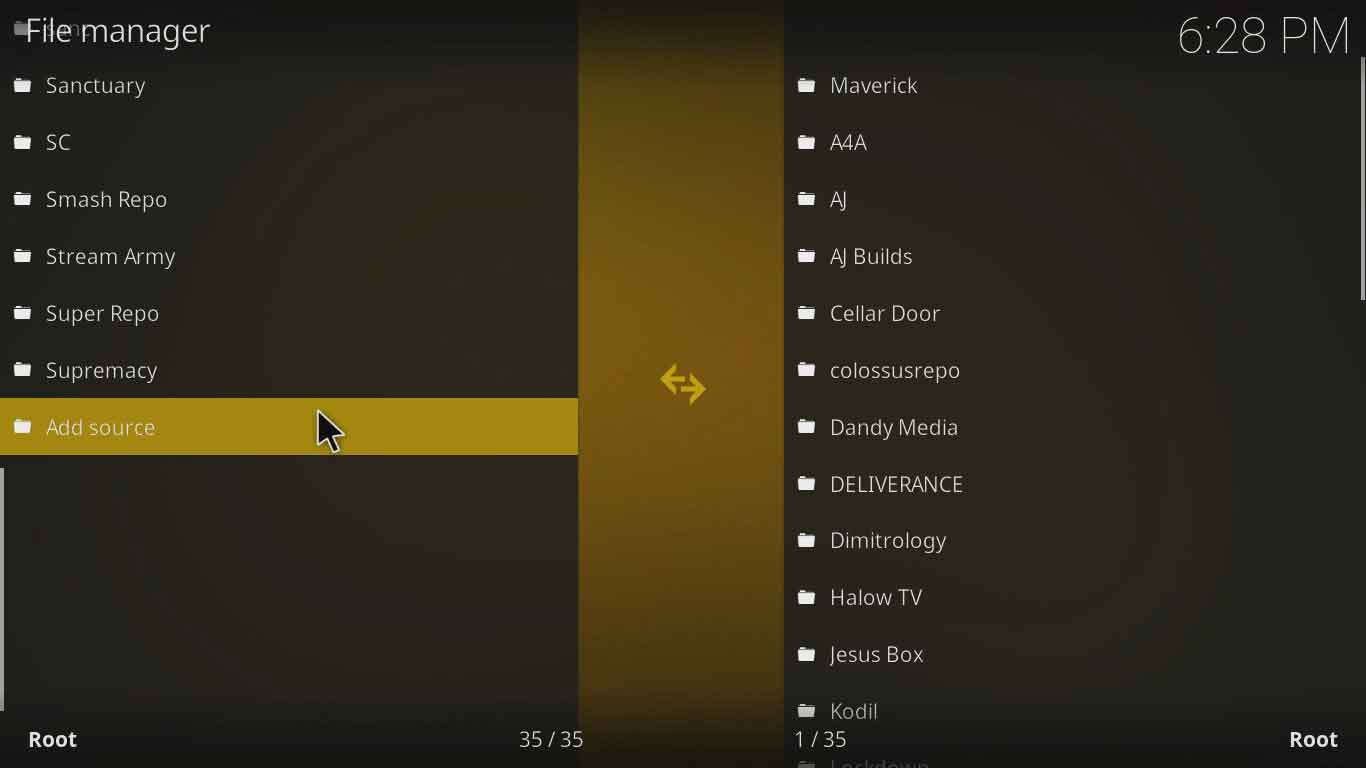
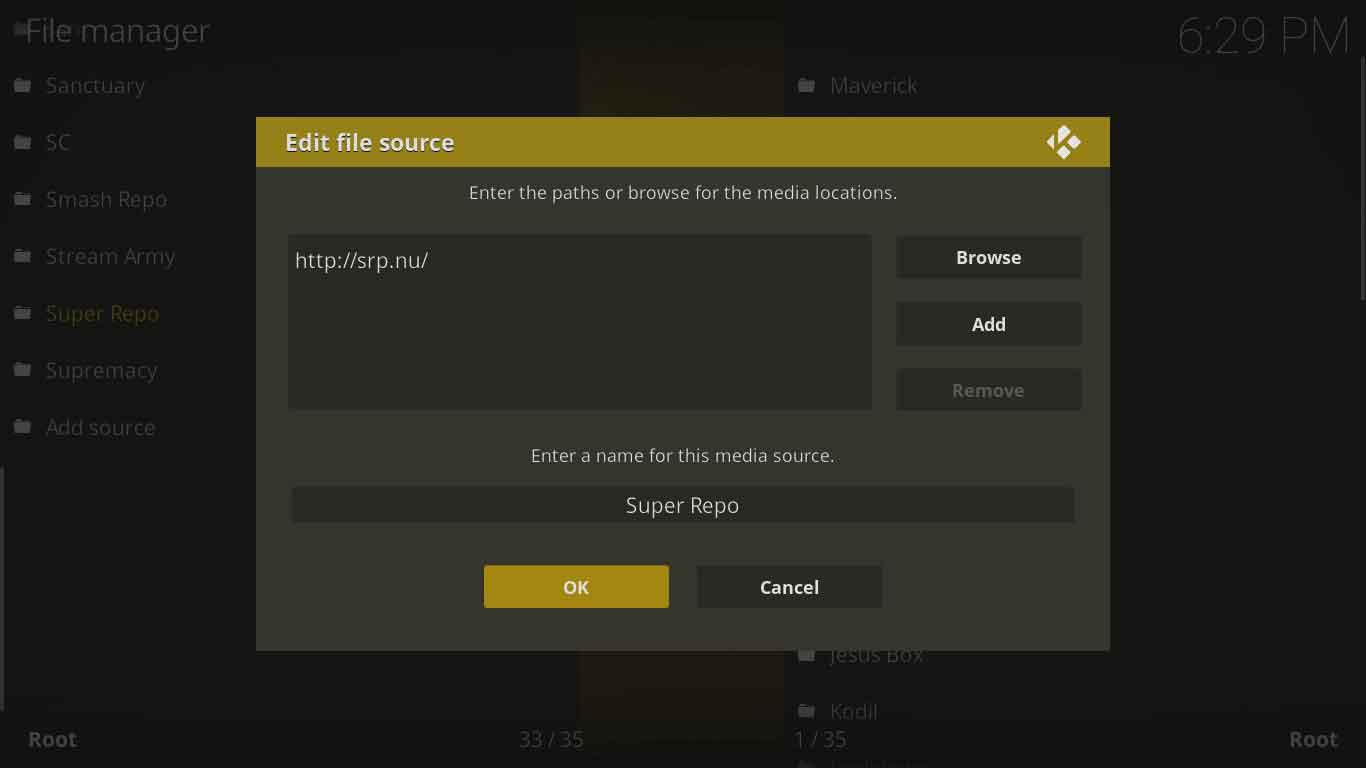
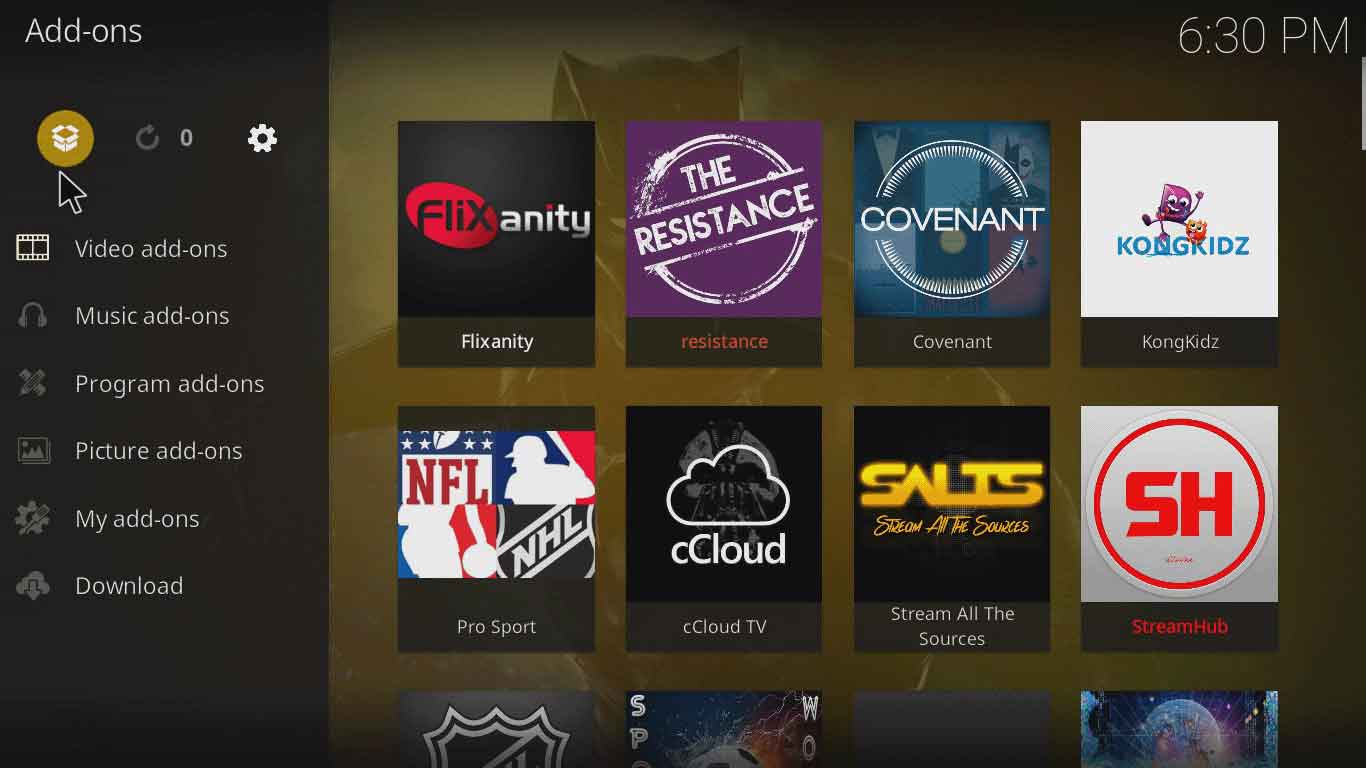
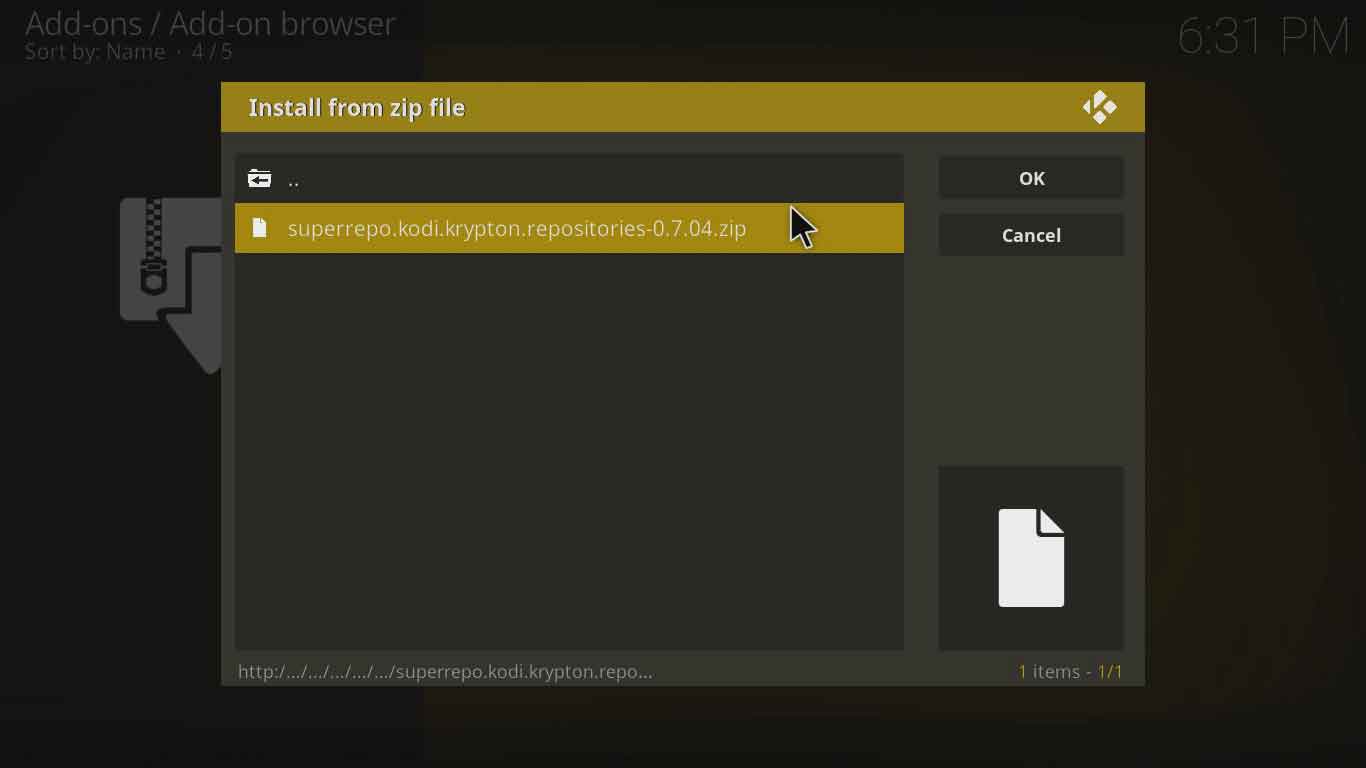
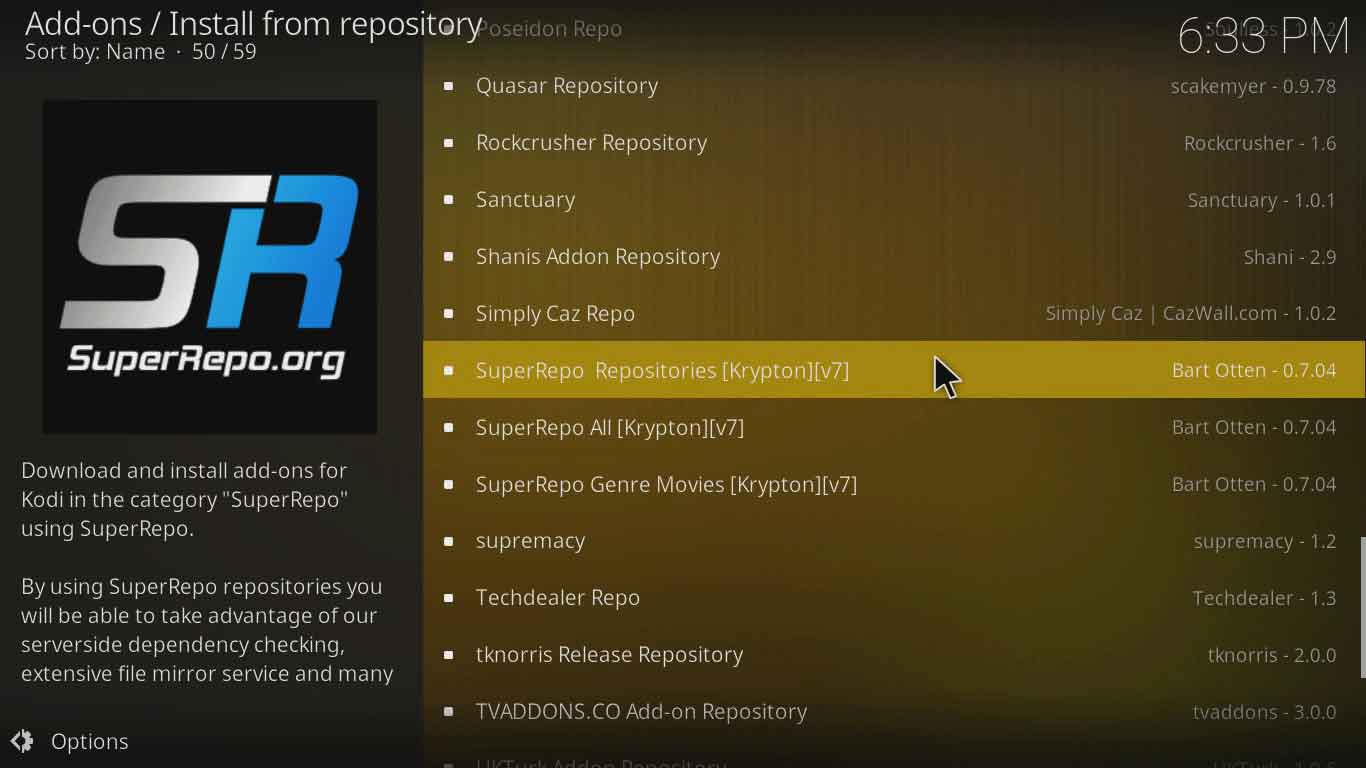
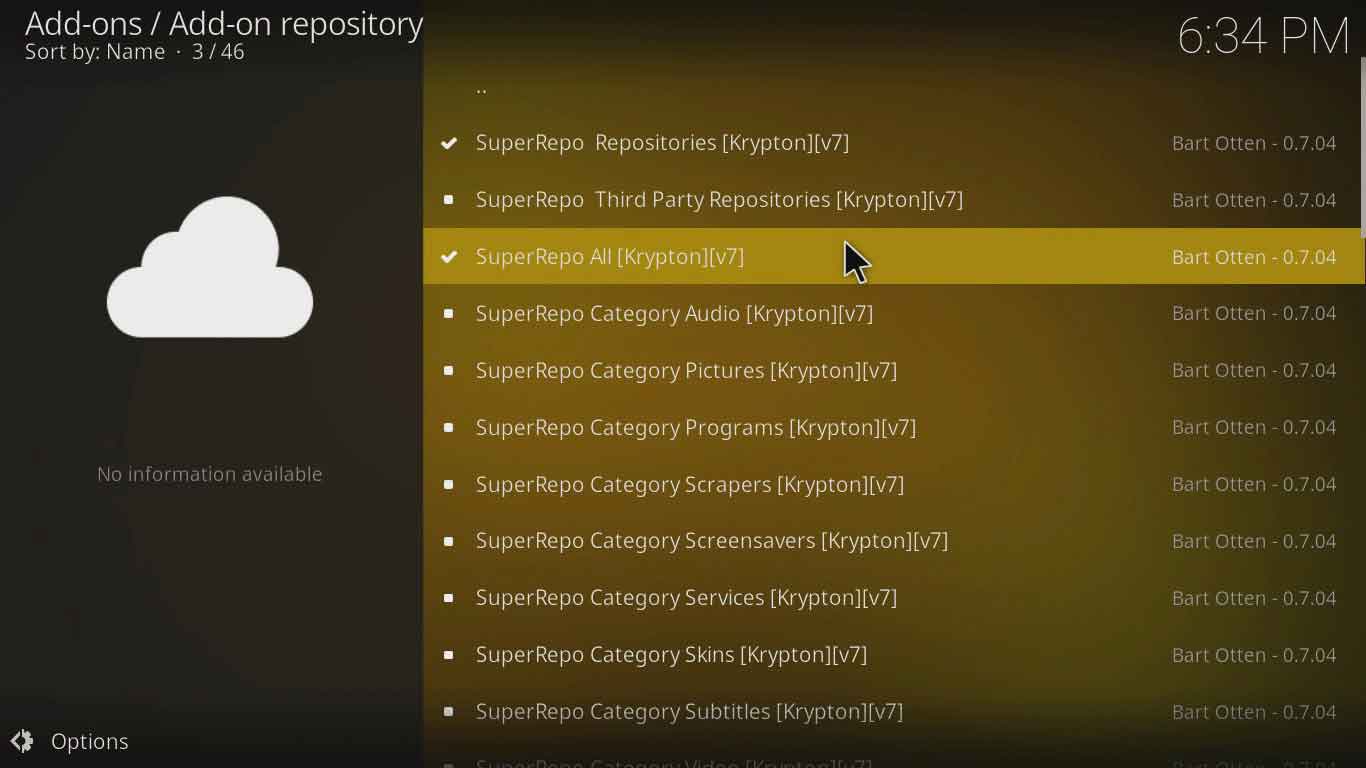
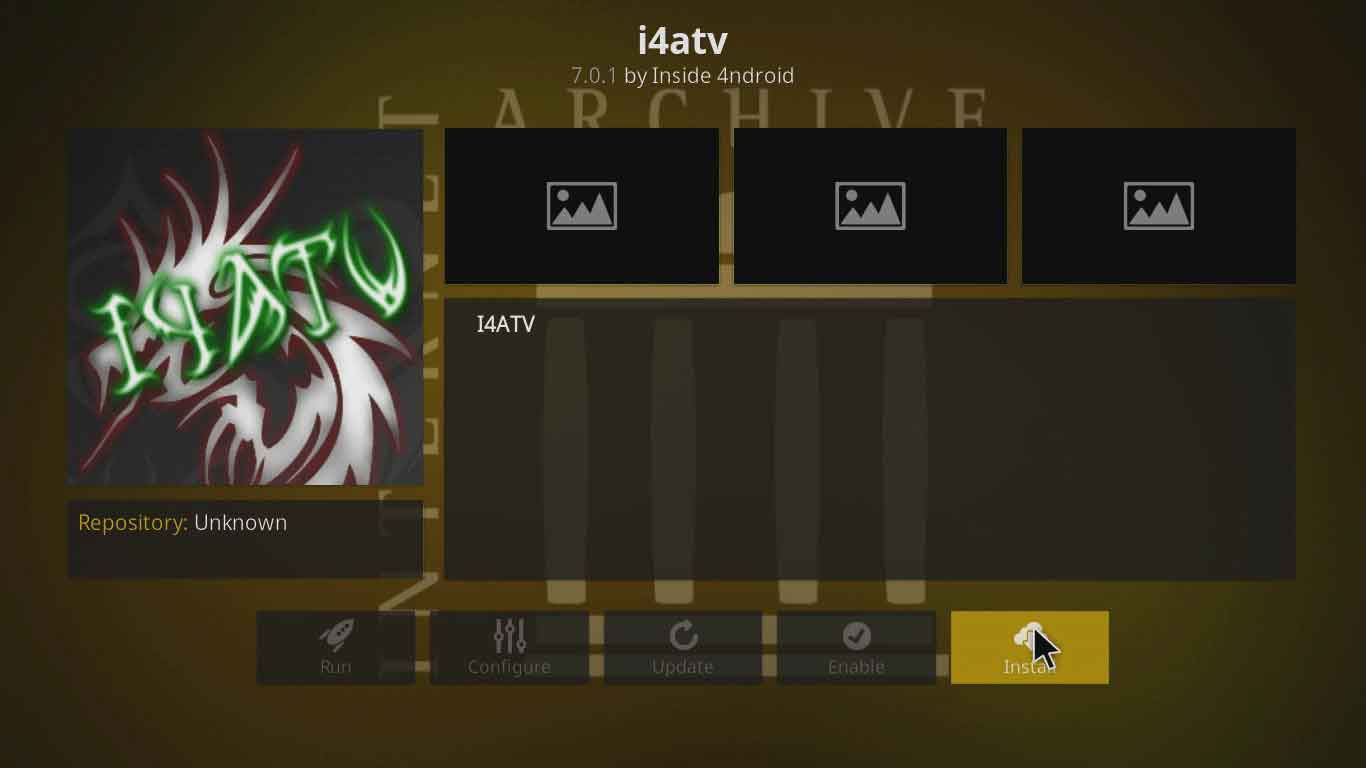
25.04.2023 @ 02:10
p á Kodi Jarvis > Smelltu á Geymslur > SuperRepo > Smelltu á SuperRepo.kodi.jarvis.repositories-0.7.04.zip > Bíddu eftir að geymsla verður sett upp. Þegar það er búið, birtist sprettigluggi sem staðfestir uppsetninguna > Smelltu á Settu upp frá geymslu > SuperRepo geymslur [Jarvis] [v7]. Veldu nú Viðbótargeymsla > Smelltu á SuperRepo All [Jarvis] [v7] > Smelltu á Settu upp > Bíddu eftir að geymsla verður sett upp. Farðu aftur til Settu upp frá geymslu valkost með því að ýta á ‘Esc’ lykill á lyklaborðinu þínu > Skrunaðu niður og smelltu á SuperRepo All [Jarvis] [v7] > Veldu Viðbætur við vídeó > Skrunaðu niður til að finna i4atv > Högg Settu upp > Bíddu eftir að uppsetningunni lýkur. Nú er i4atv viðbótin sett upp á Kodi Jarvis > Til að opna hana, farðu aftur í Aðalvalmynd Kodi > Veldu Viðbætur kostur > Smelltu á Vídeóviðbót > Smelltu á hægra megin á skjánum i4atv > Njóttu!